Wie man das Problem behebt, kann iTunes während der Aktualisierung nicht geöffnet werden
"Ich habe ein MacBook Pro. Letzte Nacht habe ich versucht, iTunes zu öffnen. Es heißt, Updates verfügbar, also habe ich auf Update geklickt. Ich habe jedoch die Meldung "iTunes wird aktualisiert. ITunes kann während der Aktualisierung nicht geöffnet werden. Ist das normal?"

Vor kurzem habe ich viele Leute gesehen, die sich darüber beschwert haben iTunes kann nicht geöffnet werden, während es aktualisiert wird auf ihrem Mac. Nun, dieses Problem hängt größtenteils mit den beschädigten iTunes-Bibliotheksdateien zusammen. Normalerweise können Sie iTunes auf dem Mac aktualisieren oder neu installieren, um dieses Problem zu beheben. Wenn Sie sich jedoch in einer schwierigeren Situation befinden, können Sie die folgenden Lösungen überprüfen.
- Teil 1: Mögliche Lösungen zur Behebung des Fehlers "iTunes kann beim Aktualisieren nicht geöffnet werden"
- Teil 2: Verwenden Sie iTunes Alternative, um Daten auf dem iPhone zu verwalten
Teil 1: Mögliche Lösungen zur Behebung des Fehlers "iTunes kann beim Aktualisieren nicht geöffnet werden"
1. Starten Sie den Computer neu
Ich habe festgestellt, dass viele Benutzer diesen Fehler durch einen Neustart ihres Mac behoben haben. Wenn Sie auf dieses Problem unglücklicherweise stoßen, können Sie es auch versuchen.
2. Installieren Sie iTunes neu
Wie oben erwähnt, kann iTunes nicht geöffnet werdenWährend der Aktualisierung ist normalerweise etwas mit iTunes-Dateien nicht in Ordnung. Deinstallieren Sie die Anwendung und laden Sie sie dann aus dem APP Store herunter, um eine saubere Neuinstallation durchzuführen. Machen Sie sich keine Sorgen um all Ihre Musik in iTunes. Lesen Sie den folgenden Artikel: So installieren Sie iTunes neu, ohne Musik zu verlieren.
3. Reparieren Sie die iTunes-Mediathek mit Free TunesCare
Allerdings, wenn das Problem auch danach noch bestehtWenn Sie iTunes neu installieren, wird empfohlen, Tenorshare TunesCare zu testen. Mit diesem kostenlosen Dienstprogramm können Sie viele iTunes-Fehler beheben, indem Sie beschädigte iTunes DB / CDB-Dateien reparieren.
- Laden Sie die Software herunter und führen Sie sie auf Ihrem Mac aus. Klicken Sie auf der Hauptoberfläche auf "Alle iTunes-Probleme beheben".
- Das Programm erkennt automatisch die Abnormalität von iTunes. Klicken Sie einfach auf "iTunes reparieren", um Reparaturtreiber für iTunes herunterzuladen.
- Nach dem Herunterladen beginnt TunesCare mit der Reparatur der iTunes-Treiber. Ihr iTunes wird automatisch neu gestartet, wenn der Reparaturvorgang abgeschlossen ist.

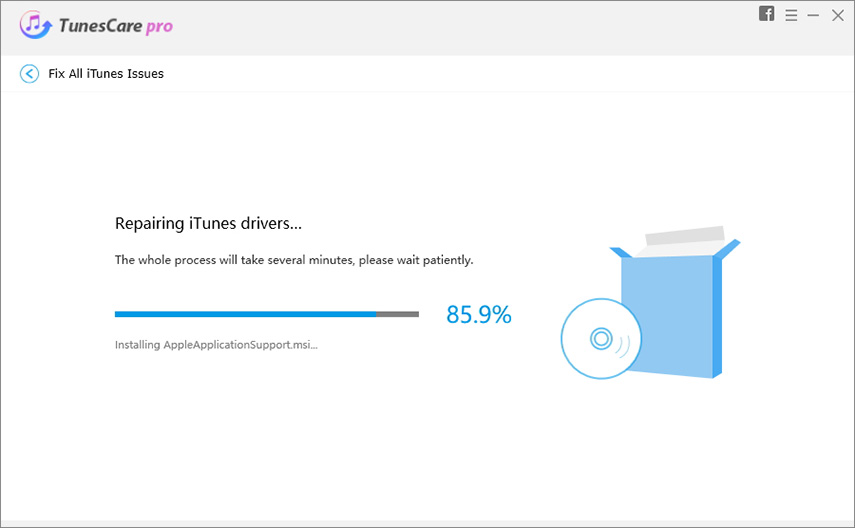
Teil 2: Verwenden Sie iTunes Alternative, um Daten auf dem iPhone zu verwalten
iTunes läuft immer langsam oder meldet sich mit Fehlermeldungen? Das Sichern oder Wiederherstellen des iPhone in iTunes dauert zu lange. Wenn Sie es wirklich satt haben, iTunes zum Verwalten von Dateien zu verwenden, probieren Sie einfach Tenorshare iCareFone aus. Dieses All-in-One-Programm kann die beste iTunes-Alternative sein, da es dabei hilft, Dateien zwischen iPhone und Computer zu übertragen, das iPhone selektiv zu sichern und von Backups wiederherzustellen. Laden Sie dieses erstaunliche Tool kostenlos herunter, um mit der Verwaltung neuer Daten zu beginnen.
- Führen Sie das Programm aus und verbinden Sie Ihr iPhone mit dem Computer. Sobald Ihr Gerät erkannt wurde, wählen Sie die gewünschte Option.
- Wenn Sie das iPhone sichern oder wiederherstellen möchten, klicken Sie auf der Hauptoberfläche auf "Backup & Restore".

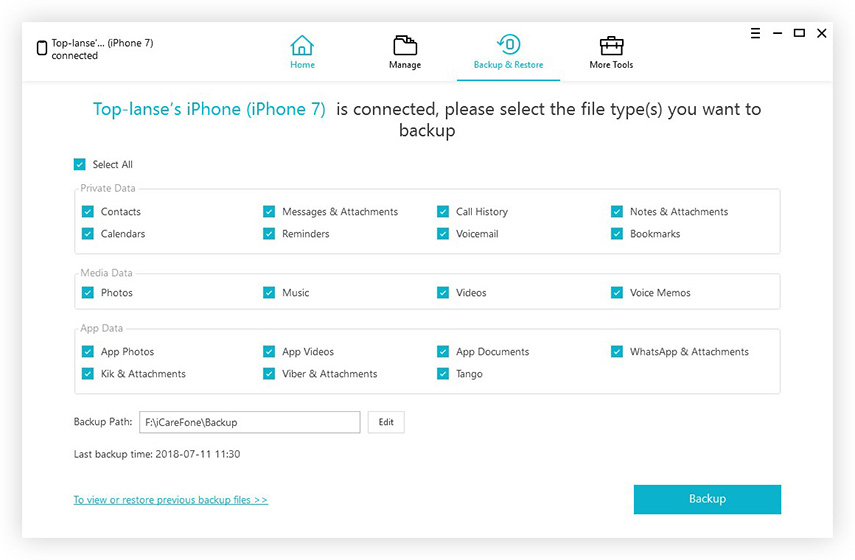
Wenn Sie Daten zwischen Computer und iOS-Geräten übertragen möchten, wählen Sie "Datei-Manager".
Diese Software kann auch zum Reinigen verwendet werdeniPhone-Cache, Blockieren von Anzeigen und Beheben vieler Probleme mit iOS. Mit iCareFone können Sie sich für immer von iTunes-Fehlern verabschieden. Ich hoffe, Sie können das Problem beheben, dass iTunes beim Aktualisieren nicht geöffnet werden kann, nachdem Sie diesen Beitrag gelesen haben.









